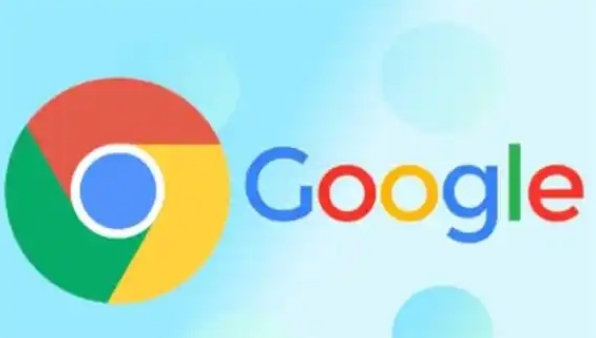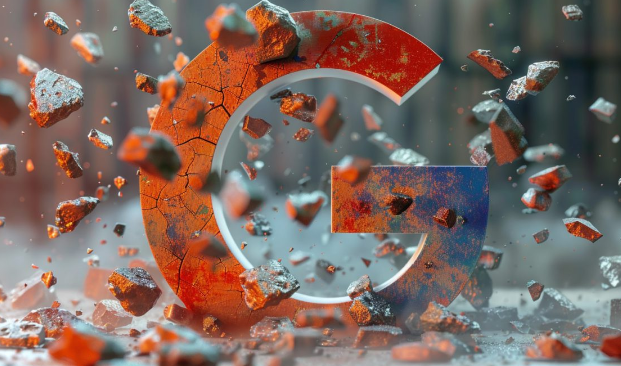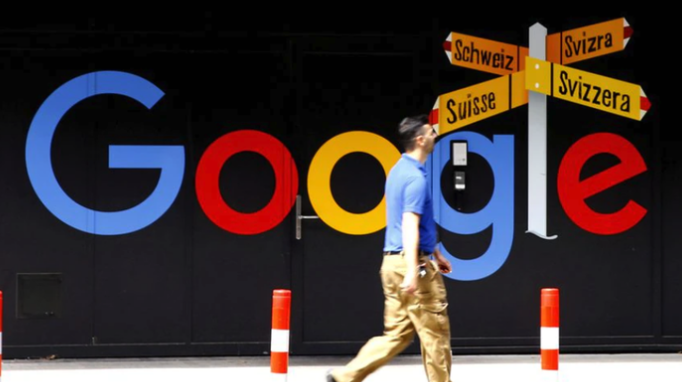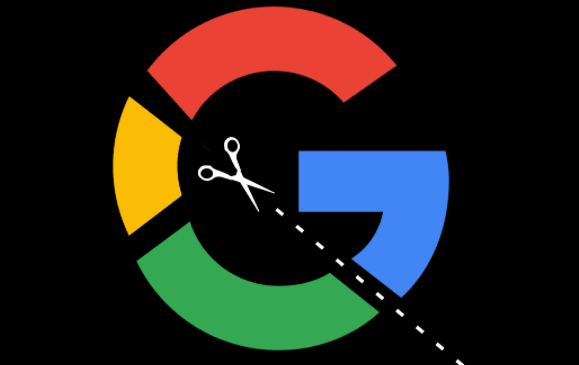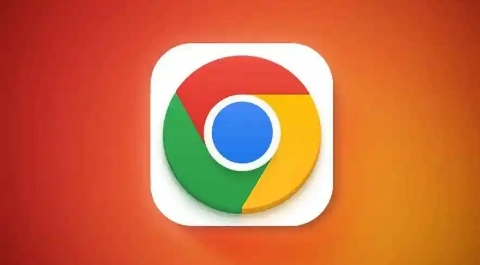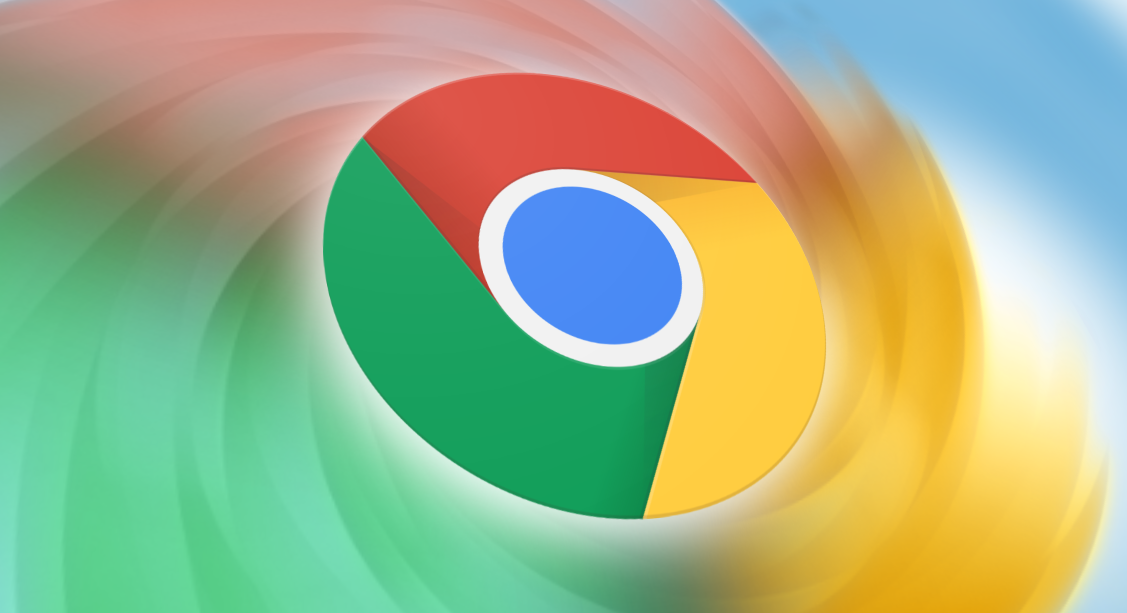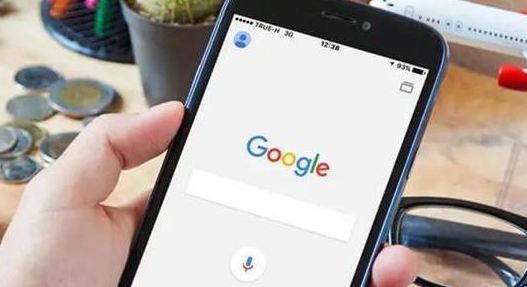教程详情
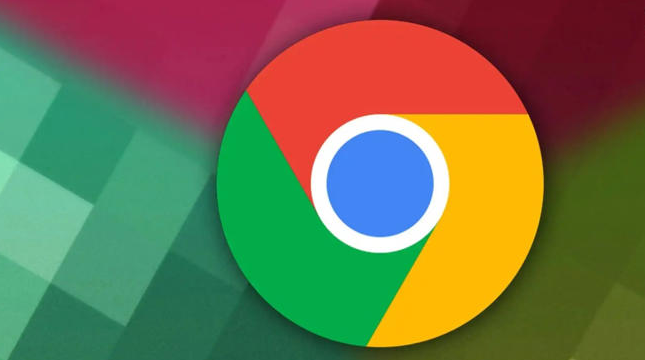
1. 访问官网获取安装包:打开Windows自带浏览器,输入[https://www.google.cn/intl/zh-CN/chrome/](https://www.google.cn/intl/zh-CN/chrome/),点击“下载Chrome”按钮。32位系统选择`.exe`安装包,64位系统推荐下载`.msi`格式的安装文件,也可直接下载在线安装版,其体积较小且会自动下载所需组件。
2. 运行安装程序:找到下载好的安装文件,双击运行。若出现Windows安全提示,选择“是”以允许程序进行更改。
3. 选择安装位置:安装程序启动后,会显示用户协议和版权信息,点击“同意”继续。此时可选择默认安装路径或自定义安装路径,确认后点击“安装”。
4. 等待安装完成:安装过程通常较快,几分钟内即可完成。安装完成后,系统会自动启动Chrome浏览器,并在桌面上创建快捷方式。